适用于:Azure 逻辑应用(消耗型 + 标准型)
有时工作流必须连接本地数据源,且只能使用通过本地数据网关提供此访问权限的连接器。 若要设置此本地数据网关,请完成以下任务:
在本地计算机上安装本地数据网关。
在 Azure 中为本地数据网关创建本地数据网关资源。
从需要该数据网关的连接器向工作流中添加触发器或操作时,可以选择要用于连接的数据网关资源。
在消耗逻辑应用工作流中,只能通过 通过本地数据网关提供访问权限的连接器连接到本地数据源。
在标准逻辑应用工作流中,可以使用不需要本地数据网关的 内置服务提供商连接器直接访问 Azure 虚拟网络中的本地数据源和资源。 而你要提供用于验证身份并授权对数据源的访问的信息。 如果内置服务提供商连接器不适用于数据源,但托管连接器可用,则必须使用本地数据网关。
本指南介绍如何在本地计算机上安装本地网关后创建 Azure 数据网关资源。
有关详细信息,请参阅以下文档:
有关如何将网关用于其他服务的信息,请参阅以下文档:
- Microsoft Power Automate 本地数据网关
- Power BI 本地数据网关
- Microsoft Power Apps 本地数据网关
- Azure Analysis Services 本地数据网关
支持的数据源
在 Azure 逻辑应用中,本地数据网关支持以下数据源的本地连接器:
- Apache Impala
- BizTalk Server
- 文件系统
- 使用 Microsoft Entra ID 的 HTTP
- IBM DB2
- IBM Informix
- IBM MQ
- MySQL
- Oracle 数据库
- PostgreSQL
- SAP
- SharePoint Server
- SQL Server
- Teradata
也可以创建自定义连接器,以便使用 REST 或 SOAP 通过 HTTP 或 HTTPS 连接到数据源。 虽然网关本身不额外收费,但 Azure 逻辑应用定价模型适用于连接器以及其他 Azure 逻辑应用操作。
先决条件
已经在本地计算机上安装本地数据网关。 必须先进行数据网关安装,才能创建链接到此安装的数据网关资源。 在每台本地计算机上只能安装一个数据网关。
使用用于网关安装的同一 Azure 帐户和订阅。 此 Azure 帐户必须仅属于一个 Microsoft Entra 租户或目录。 必须使用同一 Azure 帐户和订阅在 Azure 中创建网关资源,因为只有网关管理员才能在 Azure 中创建网关资源。 当前不支持服务主体。
在 Azure 中创建某个数据网关资源时,选择的数据网关安装要与此网关资源链接,且只能与此网关资源链接。 每个网关资源只能链接到一个网关安装。 不能选择已与另一个网关资源关联的网关安装。
逻辑应用资源和网关资源不必存在于同一 Azure 订阅中。 在使用网关资源的触发器和操作中,可以选择具有网关资源的其他 Azure 订阅,但前提是该订阅存在于与逻辑应用资源相同的 Microsoft Entra 租户或目录中。 此外,你还必须拥有对网关的管理员权限,其他管理员可以为你设置该权限。 有关详细信息,请参阅数据网关:使用 PowerShell 自动化操作 - 第 1 部分和 PowerShell:数据网关 - Add-DataGatewayClusterUser。
注释
目前,不能在多个订阅之间共享数据网关资源或安装。 若要提交产品反馈,请参阅 Azure 反馈论坛。
创建 Azure 网关资源
在本地计算机上安装数据网关后,请为数据网关创建 Azure 资源。
使用安装网关时所使用的 Azure 帐户登录到 Azure 门户。
在 Azure 门户搜索框中输入“本地数据网关”,然后选择“本地数据网关”。
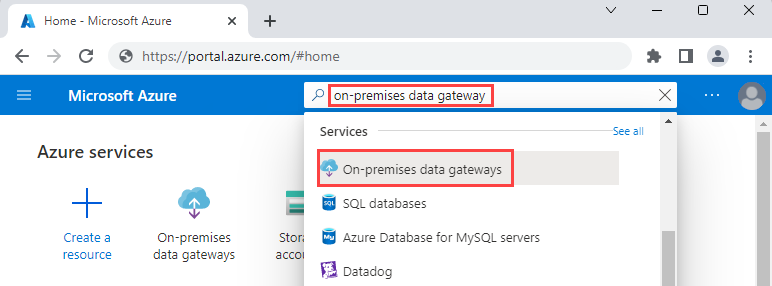
在“本地数据网关”下,选择“创建”。
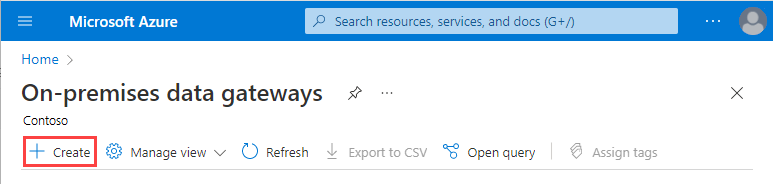
在“创建网关”下,提供网关资源的以下信息。 完成操作后,选择“查看 + 创建”。
资产 DESCRIPTION 订阅 选择用于网关安装的 Azure 帐户的 Azure 订阅。 默认订阅取决于用来登录的 Azure 帐户。 资源组 选择要使用的 Azure 资源组。 名称 输入网关资源的名称,其中只包含字母、数字、连字符 ( -)、下划线 (_)、括号((、))或句点 (.)。区域 选择与您在网关安装期间选择的网关云服务相同的区域或位置。 否则,您的网关安装将不会显示在安装名称列表中。 逻辑应用资源位置可以不同于网关资源位置。 安装名称 选择一个已安装的网关,该网关仅在满足以下条件时才会显示在列表中: - 网关安装使用的区域与要创建的网关资源所在的区域相同。
- 此网关的安装未关联到其他 Azure 网关资源。
- 网关安装关联到要用来创建网关资源的 Azure 帐户。
- 你的 Azure 帐户属于单个 Microsoft Entra 租户或目录,是用于网关安装的帐户。有关详细信息,请参阅常见问题解答。
以下示例显示了与网关资源位于同一区域并已链接到同一 Azure 帐户的网关安装:
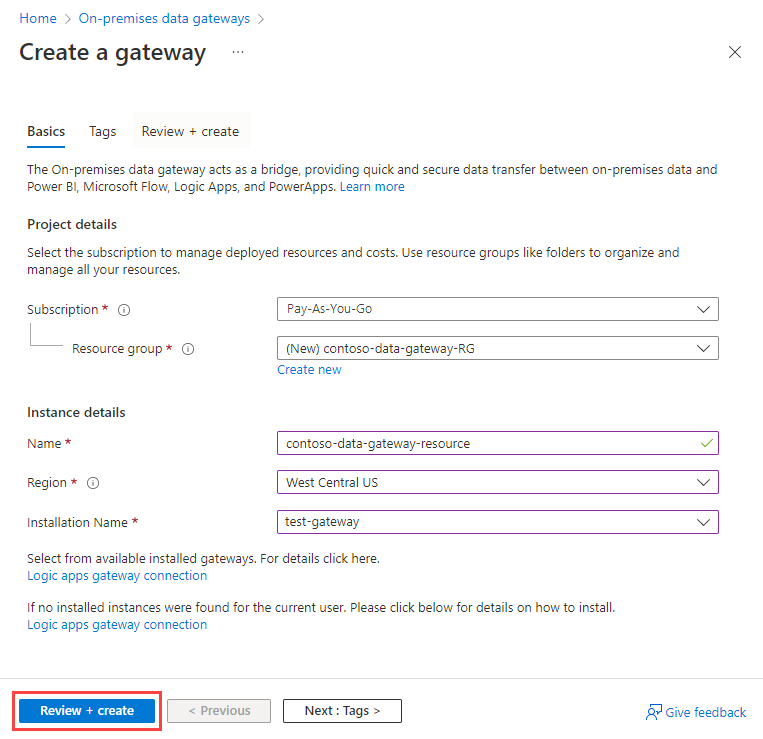
在出现的验证页面上,确认你提供的所有信息,并选择“创建”。
连接到本地数据
创建网关资源并将 Azure 订阅与此资源相关联后,可以使用该网关在逻辑应用工作流与本地数据源之间创建连接。
在 Azure 门户上的设计器中,创建或打开逻辑应用工作流。
从支持通过数据网关进行本地连接的连接器添加触发器或操作。
对于触发器或操作,请提供以下信息:
如果存在通过本地数据网关进行连接的选项,请选择该选项。
在“网关”下,从“订阅”列表中选择包含你的网关资源的 Azure 订阅。
逻辑应用资源和网关资源不必存在于同一 Azure 订阅中。 可以从其他拥有网关资源的 Azure 订阅中选择,但前提是:
- 这些订阅与逻辑应用资源位于同一 Microsoft Entra 租户或目录中。
- 你拥有对网关的管理员权限,其他管理员可为你设置该权限。
有关详细信息,请参阅数据网关:使用 PowerShell 自动化操作 - 第 1 部分和 PowerShell:数据网关 - Add-DataGatewayClusterUser。
从“连接网关”列表中选择要使用的网关资源。 此列表显示所选订阅中的可用网关资源。 每个网关资源关联到单个网关安装。
注释
“连接网关”列表包含其他区域的网关资源,因为逻辑应用资源的位置可能不同于网关资源的位置。
提供唯一的连接名称和其他所需信息,具体取决于要创建的连接。
唯一的连接名称有助于在以后轻松查找该连接,尤其是在创建多个连接的情况下。 另请包括用户名的限定域(如果适用)。
以下消耗工作流示例显示了 SQL Server 连接的示例信息:
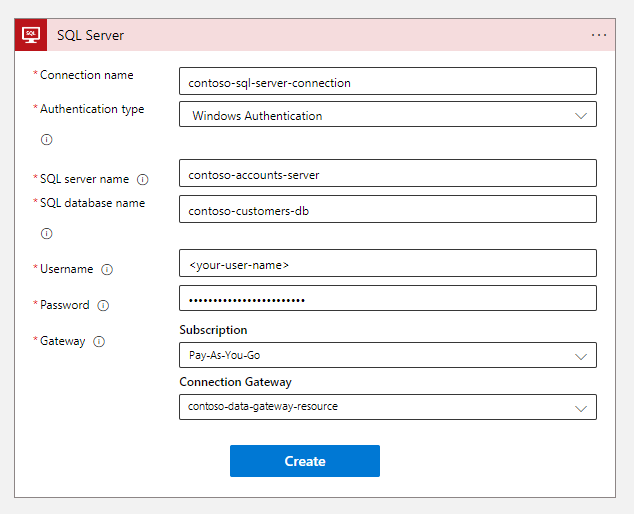
完成操作后,选择“创建”。
网关连接现已准备就绪,可供逻辑应用工作流使用。
编辑连接
若要更新使用本地数据网关的连接的设置,可以编辑连接。
若要查找你的消耗逻辑应用资源的所有 API 连接,请在逻辑应用菜单中的“开发工具”下,选择“API 连接”。
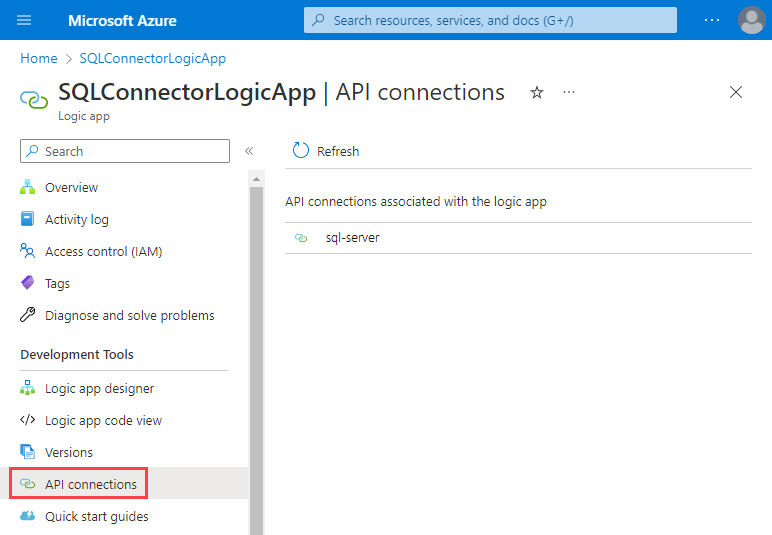
选择要编辑的连接。 在连接窗格上,转到连接菜单,在“常规”下,选择“编辑 API 连接”。
进行所需的更改。
小窍门
如果更新未生效,请尝试针对网关安装停止网关 Windows 服务帐户,然后重启该帐户。
若要查找与 Azure 订阅关联的所有 API 连接,请使用以下选项之一:
- 在 Azure 门户搜索框中输入“API 连接”,然后选择“API 连接”。
- 从 Azure 门户菜单中,选择“所有资源”。 将类型筛选器设置为API 连接。
删除网关资源
若要创建其他网关资源、将网关安装与其他网关资源相关联,或者移除网关资源,则可删除网关资源,不影响网关安装。
在 Azure 门户中打开你的网关资源。
在网关资源工具栏上,选择“删除”。
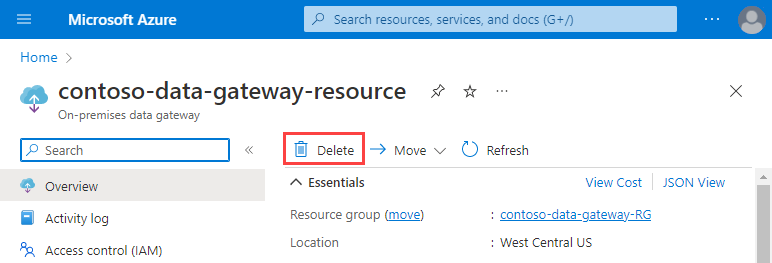
常见问题
问:在 Azure 中创建我的网关资源时,为何不显示我的网关安装?
答:此问题的可能原因如下:
你的 Azure 帐户不是在本地计算机上进行网关安装所使用的帐户。 请检查是否使用了网关安装所使用的身份登录到 Azure 门户。 只有网关管理员才能在 Azure 中创建网关资源。 当前不支持服务主体。
你的 Azure 帐户不属于唯一单个 Microsoft Entra 租户或目录。 检查是否正在使用网关安装期间所使用的 Microsoft Entra 租户或目录。
网关资源和网关安装不在同一区域中。 在 Azure 中,请确保网关安装使用的区域与要在其中创建网关资源的区域相同。 但是,逻辑应用资源的位置可以不同于网关资源的位置。
网关安装已关联到其他网关资源。 每个网关资源只能链接到一个网关安装,且后者只能链接到一个 Azure 帐户和订阅。 因此,不能选择已与另一个网关资源关联的网关安装。 这些安装不会显示在“安装名称”列表中。
若要在 Azure 门户中查看网关注册,请找到所有 Azure 订阅中“本地数据网关”资源类型的所有 Azure 资源。 若要取消网关安装与其他网关资源的链接,请参阅删除网关资源。
问:我的现有网关的位置为何发生了更改?
答:2017 年 5 月 3 日之前创建的网关资源已经移动到了创建这些网关的工作或学校帐户的 Microsoft Entra 租户的原始位置。 但是,这些更改应当不会影响当前正在运行的逻辑应用,这些应用应当继续照常运行。 随着该网关在五月正式全面发布,网关资源的位置可能与逻辑应用的位置不同。